herhangi bir ses duyamıyor musunuz Google Chrome? Bu sorunla karşı karşıyaysanız ve ne yapacağınızı düşünüyorsanız doğru yerdesiniz. Bilgisayarınızda bu düzeltmeleri takip edin ve yakında sesleri duyacaksınız. Krom pencere. Ancak devam etmeden önce, önce bu geçici çözümleri denemelisiniz-
Geçici çözümler–
1. Yeniden başlatmayı deneyin Google Chrome. Yeniden başlattıktan sonra, herhangi bir ses olup olmadığını kontrol edin.
2. Belirli bir sitede veya her web sitesinde ses alamıyor musunuz kontrol edin.
3. Herhangi bir güncellemenin beklemede olup olmadığını kontrol edin Google Chrome ya da değil. Varsa, güncellemeyi bilgisayarınıza yükleyin.
Bu geçici çözümlerden herhangi biri işe yaramadıysa, bu çözümlere göz atın-
Düzeltme-1 Tüm web sitesi için Ses ayarlarını etkinleştir-
etkinleştirme Ses ayarlar Google Chrome ayarlar size yardımcı olacaktır.
1. ilk başta açman gerek Google Chrome.
2. İçinde Google Chrome pencere, kopyala yapıştır bunu adres çubuğunda ve ardından Giriş.
chrome://ayarlar/içerik/ses
Ses ayarlar açılacaktır.
3. İçinde Ayarlar-Ses pencere, emin olun "Sitelerin ses çalmasına izin ver (önerilir)” ayarları “ olarak değiştirilirAÇIK" (sağ tarafta).
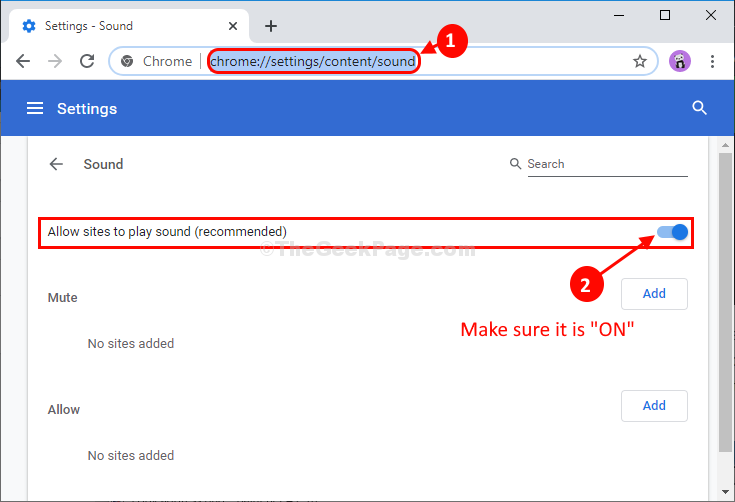
Kapat Krom pencereyi açın ve ardından değişikliklerin etkili olması için yeniden başlatın.
Herhangi bir web sitesini açmayı ve ses çalmayı deneyin. Burada herhangi bir ses varsa, sorun çözülmüştür. Aksi takdirde, bir sonraki düzeltmeye gidin.
Düzeltme-2 Belirli bir sitenin ses ayarlarını kontrol edin-
Ses belirli bir web sitesi iyonundan gelmiyorsa Google Chrome ( Sevmek- Youtube, Spotify), sorunu çözmek için adımları izleyin.
1. Başlatmak Google Chrome bilgisayarınızda.
2. İçinde Google Chrome, ses olmaması sorunuyla karşılaştığınız web sitesini açın.
3. Adres çubuğundaki konuşmacı girişinde bir çarpı işareti göreceksiniz. Üstüne tıkla.
4. Tıklamak "https://www.youtube.com'da her zaman sese izin ver” seçeneğini seçin.
5. Son olarak, “bitti” değişiklikleri kaydetmek için.

içinde ses duyuyor olmalısın Google Chrome. Aynı sorunu yaşadığınız diğer tüm web siteleri için aynı şeyi tekrarlayın.
Hala herhangi bir ses duyuyorsanız, bir sonraki düzeltmeye gidin.
Fix-3 Volume Mixer ayarlarını yapın-
Ses mikseri ayarlarını yapmak, bilgisayarınızda bu sorunu çözecektir.
1. Sağ tık üzerinde 'konuşmacı' simgesinin sağ alt köşesinde Görev çubuğu.
2. Tıklamak "Açık Hacim karıştırıcı” bilgisayarınızda ses mikseri ayarlarını açmak için.

3. İçinde Hacim Karıştırıcı ayarları, ' altındaGoogle Chrome' ayarlarında hoparlör simgesinde çarpı işareti olmadığından emin olun.
4. Hoparlör simgesinde bir çarpı işareti görürseniz, sesleri etkinleştirmek için üzerine tıklayın. Google Chrome.

Şimdi, şuradan müzik dinleyip dinleyemeyeceğinizi kontrol edin. Google Chrome ya da değil. Sorununuz çözülmeli.
![[Çözüldü] Chrome'da ERR_TUNNEL_CONNECTION_FAILED Hatasını Düzeltin](/f/43aa64a360ec6dcca7954e61325e72fd.png?width=300&height=460)

